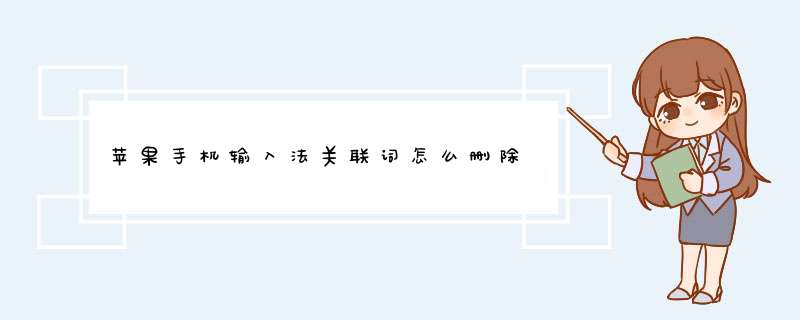
打开“设置”,进入“通用”选项。
在“通用”选项中找到“键盘”选项,点击进入。
点击“文本替换”选项,找到需要删除的关联词。
滑动需要删除的关联词左侧的红色删除按钮,点击“删除”即可。
如果需要删除多个关联词,可以重复以上步骤,逐个删除即可。
注意:删除关联词只会删除在当前设备上的关联词,如果你使用了iCloud同步功能,需要在所有设备上都进行删除。另外,删除后无法恢复,所以需要谨慎 *** 作。使用苹果手机的人都知道,时间长了,苹果的键盘会记住你经常使用的词汇,如果是正确的倒还好,有时不小心输入了几次错误的词汇,反倒被记忆下来,就会造成以后打字的不便,今天小编就教大家对苹果手机恢复输入法出厂设置,清除键盘记忆的方法。
具体如下:
1 第一步,如果你想要给你的苹果手机恢复输入法出厂设置,首先要打开“设置”功能。

2 第二步,在“设置”页面选择“通用”,只需点击“通用”尾部的小箭头,即可修改手机的通用功能。

3 第三步,下拉“通用”的子页面,由于是要对手机上的功能进行恢复出厂设置,我们需要“还原”功能,只需点击打开底部的“还原”。

4 第四步,在还原界面的多种功能项里,找到“还原键盘词典”并点击,就可以对手机的键盘输入功能进行设置。

5 第五步,点击之后,再在跳出的页面输入正确的手机密码。

6 第六步,在你输入正确的手机密码之后,系统将会提示一段小字“这将删除您在键盘上键入的所有自定义词,并将键盘词典恢复为出厂设置”,考虑清楚你是否需要还原出厂设置,点击红色字体“还原设置”即可。之后再打开输入法,就可以发现键盘记忆已经清除了。

以上就是苹果手机输入法恢复出厂设置的方法了。
方法如下:
1、找到手机的设置选项,然后点击通用选项
2、然后点击通用里的还原选项
3、最后点击还原键盘字典,输入你的手机密码,还原完成后即可。
欢迎分享,转载请注明来源:内存溢出

 微信扫一扫
微信扫一扫
 支付宝扫一扫
支付宝扫一扫
评论列表(0条)